Nasazení a konfigurace agenta služby Azure Monitor pomocí služby Azure Policy
Tento článek popisuje, jak nasadit a nakonfigurovat agenta služby Azure Monitor (AMA) na servery s podporou arc prostřednictvím služby Azure Policy pomocí vlastní definice zásad. Použití služby Azure Policy zajišťuje, aby služba Azure Monitor běžela na vybraných serverech s podporou Arc, a automaticky nainstaluje agenta Služby Azure Monitor na nově přidané prostředky Arc.
Nasazení agenta Azure Monitoru prostřednictvím vlastní definice zásad zahrnuje dva hlavní kroky:
Výběr existujícího nebo vytvoření nového pravidla shromažďování dat (DCR)
Vytvoření a nasazení definice zásady
V tomto scénáři se definice zásady používá k ověření, že je na serverech s podporou Arc nainstalovaný AMA. Nainstaluje také AMA na nově přidané počítače nebo na existující počítače, které nemají nainstalovanou službu AMA.
Aby služba Azure Monitor fungovala na počítači, musí být přidružená k pravidlu shromažďování dat. Proto budete muset při vytváření definice zásady zahrnout ID prostředku DCR.
Výběr pravidla shromažďování dat
Pravidla shromažďování dat definují proces shromažďování dat ve službě Azure Monitor. Určí, jaká data se mají shromažďovat a kam se mají tato data odesílat. Budete muset vybrat nebo vytvořit řadič domény, který se má přidružit k definici zásad.
Z prohlížeče přejděte na web Azure Portal.
Přejděte na monitor | Stránka s přehledem V části Nastavení vyberte Pravidla shromažďování dat. Zobrazí se seznam existujících řadičů domény. Můžete ho filtrovat v horní části okna. Pokud potřebujete vytvořit nové DCR, další informace najdete v tématu Pravidla shromažďování dat ve službě Azure Monitor .
Pokud chcete zobrazit jeho přehled, vyberte řadič domény, který chcete použít u šablony ARM.
Výběrem možnosti Prostředky zobrazíte seznam prostředků (například virtuálních počítačů s podporou arc) přiřazených k řadiči domény. Pokud chcete přidat další prostředky, vyberte Přidat*. (Pokud jste vytvořili nový řadič domény, budete muset přidat prostředky.)
Vyberte Přehled a pak výběrem možnosti Zobrazení JSON zobrazte kód JSON pro DCR:
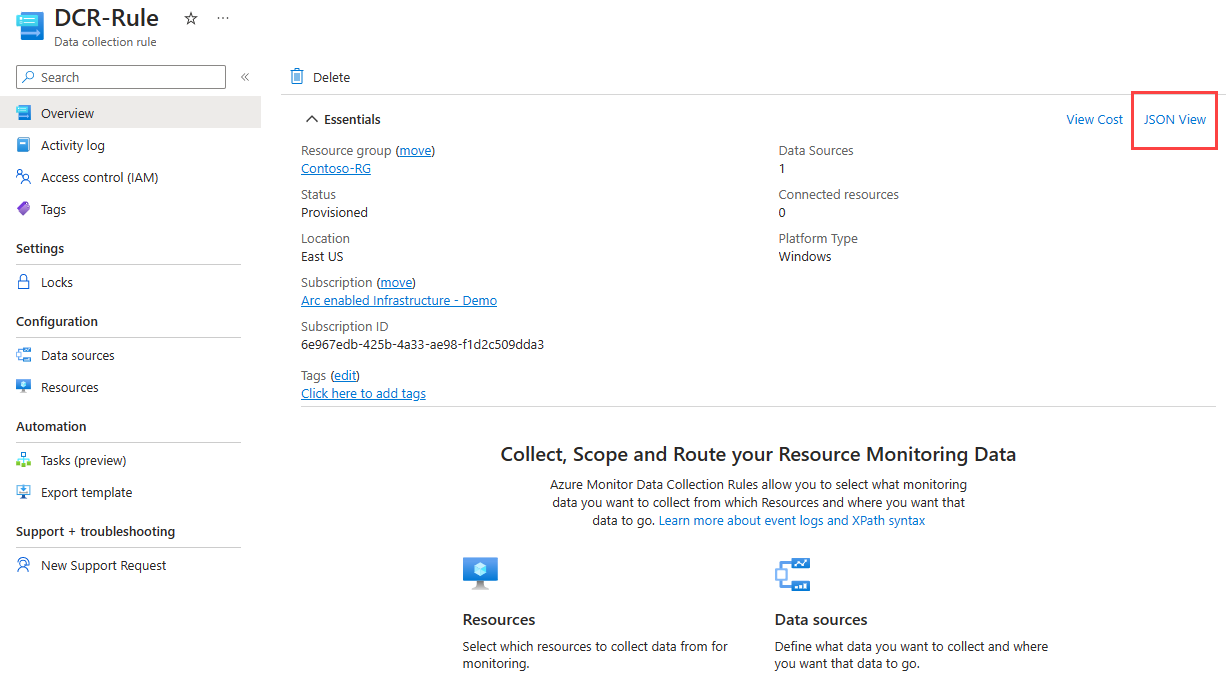
Vyhledejte pole ID zdroje v horní části okna a výběrem tlačítka zkopírujte ID prostředku pro řadič domény do schránky. Uložit toto ID prostředku; Budete ho muset použít při vytváření definice zásady.
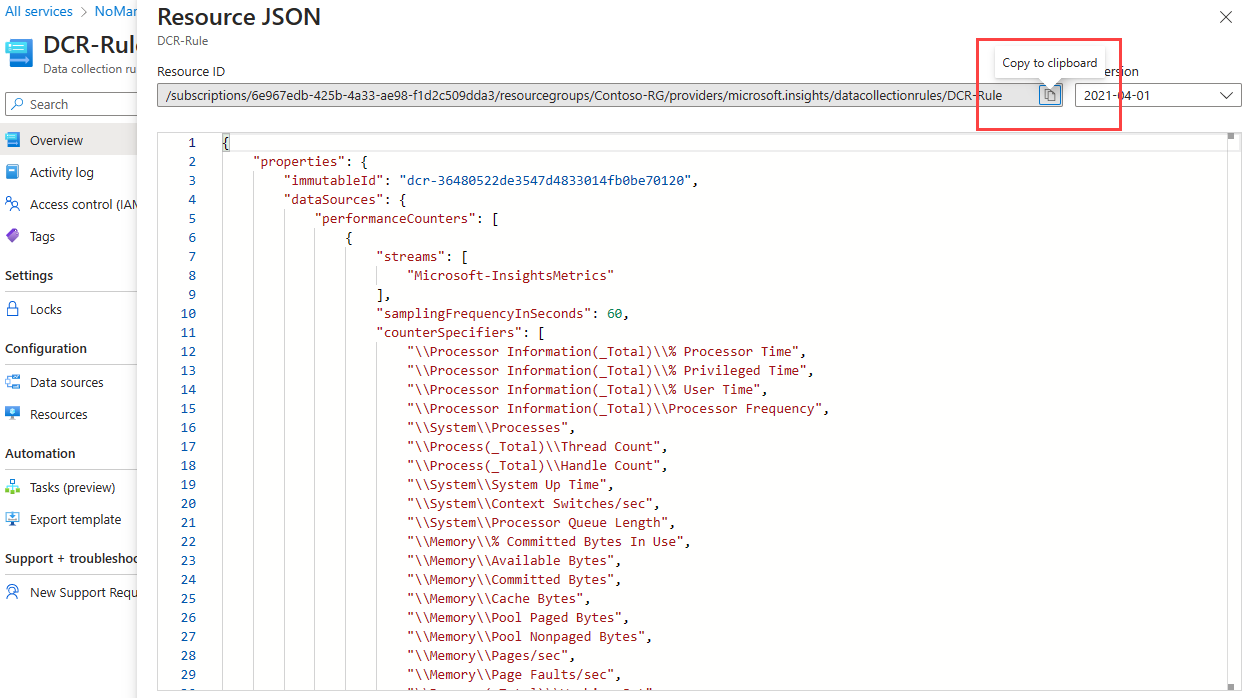
Vytvoření a nasazení definice zásady
Aby služba Azure Policy zkontrolovala, jestli je ve službě Arc nainstalovaná služba AMA, budete muset vytvořit vlastní definici zásad, která provede následující:
Vyhodnotí, jestli mají nové virtuální počítače nainstalované rozhraní AMA a přidružení k řadiči domény.
Vynucuje úlohu nápravy pro instalaci AMA a vytvoření přidružení k řadiči domény na virtuálních počítačích, které nedodržují zásady.
Vyberte jednu z následujících šablon definic zásad (to znamená pro počítače s Windows nebo Linuxem):
Tyto šablony slouží k vytvoření zásady pro konfiguraci počítačů pro spuštění agenta Služby Azure Monitor a přidružení těchto počítačů k řadiči domény.
Výběrem možnosti Přiřadit zahájíte vytváření definice zásady. Zadejte příslušné informace pro každou kartu (tj. Základy, Upřesnit atd.).
Na kartě Parametry vložte ID prostředku pravidla shromažďování dat, které jste zkopírovali během předchozího postupu:
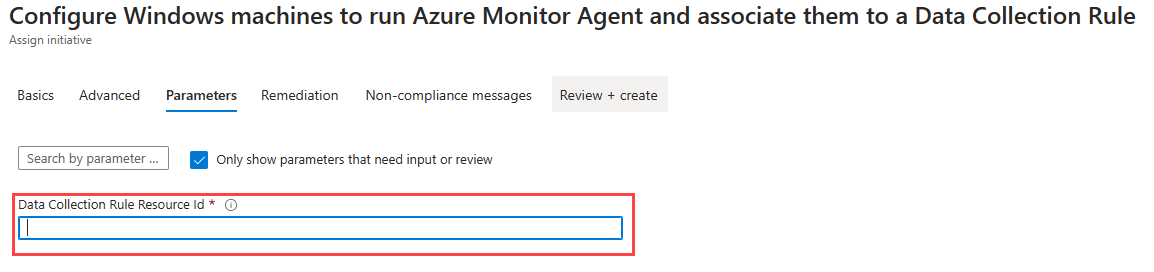
Dokončete vytvoření zásady a nasaďte ji pro příslušné počítače. Po nasazení agenta Azure Monitoru můžou vaše servery s podporou Azure Arc používat své služby a používat ho pro shromažďování protokolů.